Milyen módon távolíthatja el a régi frissítéseket a Windows OS -en

- 3044
- 452
- Hegedüs Sándor
Mivel számítógép vagy laptop tulajdonosa a telepített Windows operációs rendszerrel, különböző problémákkal és hibákkal szembesülhet. A Microsoft nem rejti el, hogy az operációs rendszerük nem tökéletes, ezért folyamatosan folyamatban van a fejlesztésről.

Ezek az innovációk az operációs rendszer licenc verzióinak felhasználói, frissítések formájában, amelyeket automatikusan vagy manuálisan telepítenek, a beállításoktól függően.
De a hibák frissítésének folyamatában sem kerül kizárásra. A probléma egyik megoldása a régi frissítések eltávolítása.
Miért távolítsa el a régi frissítéseket
Mielőtt elkezdené a népszerű operációs rendszer elavult frissítéseinek eltávolítását, meg kell értenie az ilyen műveletek okait.
Számos tényező megkülönböztethető, amelyek arra kényszeríthetik a felhasználót, hogy vállaljon ilyen munkát. A frissítések eltávolítása általában a következő helyzetekhez kapcsolódik:
- Hely hiánya a merevlemezen. Az egyik legnépszerűbb ok. A frissítéseket néha több gigabájt foglalhatja el. Nincs bennük különös előnye, tehát a legjobb megoldás az eltávolításuk lesz.
- A frissítések nem működnek, elavultak, instabilitást provokálnak az operációs rendszer működtetésében. Az ilyen fájlok számítógépen tartása értelmetlen, bizonyos helyeken káros.
- A frissítések telepítése hibával történt. Ennek megfelelően el kell távolítania őket, majd meg kell próbálnia már normál módban betölteni őket.
Ezek kulcsfontosságú tényezők, amelyek miatt a felhasználónak logikus vágya van, vagy akár a rendszer tisztításának szükségessége.
TANÁCS. Javasoljuk, hogy tisztítsa meg az operációs rendszert a régi frissítésektől legalább 6 havonta egyszer.Ennek oka az a tény, hogy a frissítések nagy mennyiségű szemetet képeznek. Néhány frissítés is egymásra helyezhető, ami egyes programok, funkciók, eszközök teljesítményének rendellenességeihez vezet.
Meg lehet -e csinálni
Nem minden felhasználó gondolkodik azon, hogyan lehet eltávolítani a régi frissítéseket a Windows 10 -en, mert 100% biztos abban, hogy ezt nem lehet megtenni.
Valójában releváns az a kérdés, hogy a frissítések törölhetők -e, és kötelező választ igényel.
Semmi rossz az, hogy úgy dönt, hogy eltávolítja a korábban telepített frissítéseket a Windows 7, 8 vagy 10 -re. Éppen ellenkezőleg, néha még szükség van. Csak egyidejűleg fontos néhány árnyalat megfontolása:
- Csináld jól. Ha csak törli a fájlokat, akkor bekapcsolhatja, hogy nem érhet meg. Ennek eredményeként az egész műtő leállíthatja a működést.
- Törölje, de nem az összes frissítés. Ez a kérdés, hogy lehetséges -e eltávolítani a Windows 10 -en vagy az APCOS OS más verzióiban, és hogy a komoly következményekkel kapcsolatos frissítések megújítása vezet -e. Ha nem érinti a Windows védelem frissítéseit, minden rendben lesz.
- Válassza ki alaposan, amit töröl. Időnként a felhasználó úgy dönt, hogy szó szerint eltávolítja a Windows 10 régi frissítését, mivel a közelmúltban friss csomagot telepítettek. De az új frissítések nem azt mondják, hogy a korábban telepítettek már nem szükségesek. Talán nem öregek és még mindig relevánsak.
Ha egyszerűen törli a viszonylag régi frissítés fájljait manuálisan, és megfelelő ismeretek nélkül beavatkozik a Windows 10 rendszerkatalógusokba vagy más operációs rendszerbe, a következmények rendkívül súlyos és negatívak lehetnek. Egészen addig a pontig, hogy teljesen újra kell telepítenie az operációs rendszert.
Még minden szakember sem dönt arról, hogy a fájlokat manuálisan törli, mivel a Windows 10 és más verziók néhány frissítése hosszú ideig releváns maradhat. Pontosan meghatározzuk a rendszer mappáinak megtekintésével, ami régi, és mi másnak is működni kell, nehéz az.
Ezért a legmegfelelőbb megoldás a frissítések tisztításának jelenlegi módszereinek használata.
Tisztítási módszerek
Egy hétköznapi felhasználót érdekli, hogy hogyan lehet egyszerre eltávolítani az összes frissítést a Windows 7, 8 vagy 10 használatával.
Fontos megjegyezni, hogy a Windows 7 támogatást már hivatalosan megszüntették. Ezért az operációs rendszer felhasználói számára nem szabad várni új frissítéseket. El kell távolítania a régi táskákat, ha a legújabb frissítést telepítették. Akkor nem lesz felesleges a szemét megtisztítása.
De a Windows 8 és a Windows 10 esetében a tisztítás frissítéseinek kérdése sokkal relevánsabb. Az operációs rendszerek bemutatott verzióihoz ugyanazok az eltávolítási módszerek állnak rendelkezésre. Ezért az összes megfontolt módszer alkalmazható 3 népszerű operációs rendszerre. A különbség kicsi, és elsősorban bizonyos eszközök, mappák és szakaszok keresésének különbségeiből áll.
Egy hosszú töltésű frissítési csomag vagy helytelenül letöltött fájlok törléséhez a következőképpen cselekedhet:
- Vezérlőpult;
- OS paraméterek;
- parancs sor;
- programok;
- Lemeztisztítás.
Ha a Windows 7 -et hosszú ideig nem igazán tisztították meg, akkor néhány felhasználónak továbbra is el kell távolítania a felesleges fájlokat, törölnie a nem releváns frissítéseket.
Mivel azonban a Windows 7 frissítései nem jönnek, a fő hangsúlyt a Windows 8 és a Windows 10 -en helyezik el.
Kezelőpanel
Ha az előző letöltött frissítési csomag már elvesztette relevanciáját, a legjobb megoldás az lenne, ha megszabadulna tőle. Különösen akkor, ha ez egy azonosítatlan frissítés, amely további problémákat vált ki az operációs rendszer működtetésében.
A Windows 7 esetében a felesleges frissítésekről beszélve már nem kell. Még nincs szükségük. Ezért csak a régi, staid fájlok törölhetők.
A kezelőpanel használatához a számítógép tisztításához a felesleges frissítésektől kell: szüksége van:
- Nyissa meg a "Ez a számítógép" ablakot, nyomja meg a nyíl lefelé, és válassza a "Vezérlőpult" lehetőséget. Ez releváns a Windows 10 esetében. A Windows 8 -on Keresse meg a kezelőpanelt sokkal könnyebb.
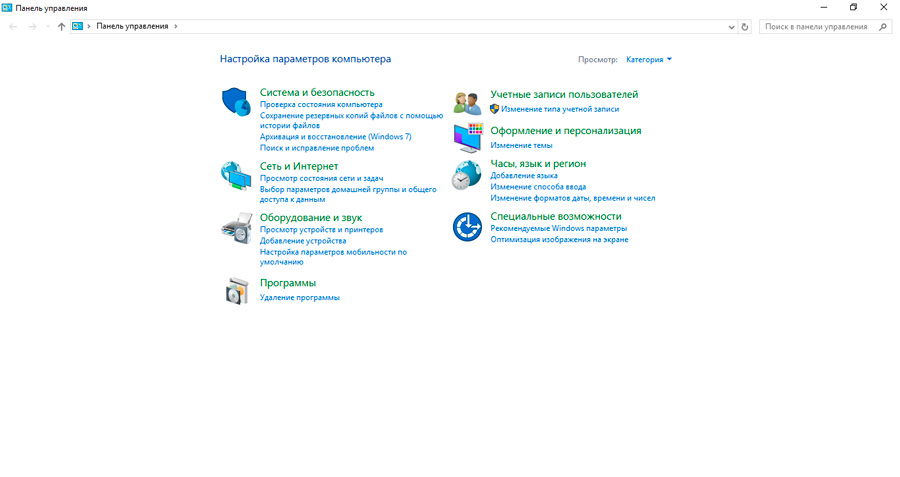
- Megjelenik a számítógépes beállítások menü. A "Program" szakaszban kattintson a "Program törlése" elemre.
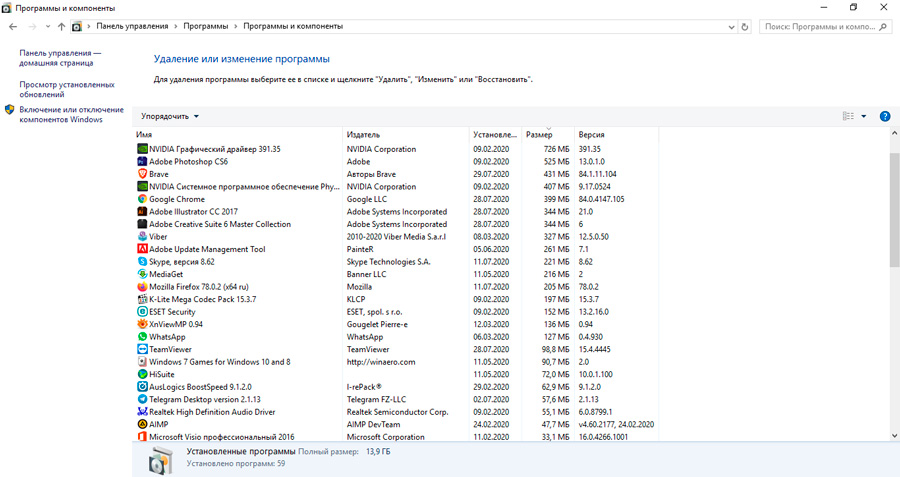
- Új ablak nyílik meg, ahol a bal oldalon ki kell választania egy elemet a telepített frissítések megtekintésével.
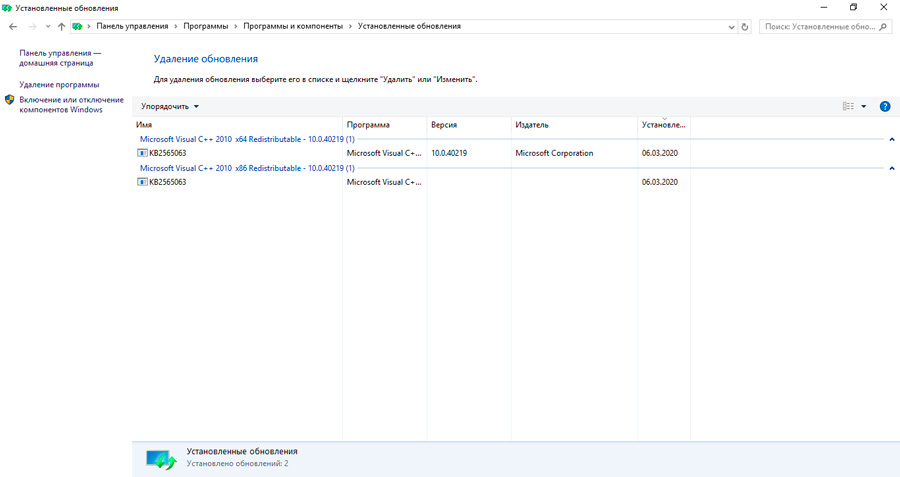
- Most ki kell választania egy konkrét frissítési csomagot, amelyre a számítógépre és az operációs rendszerre már nincs szükség.
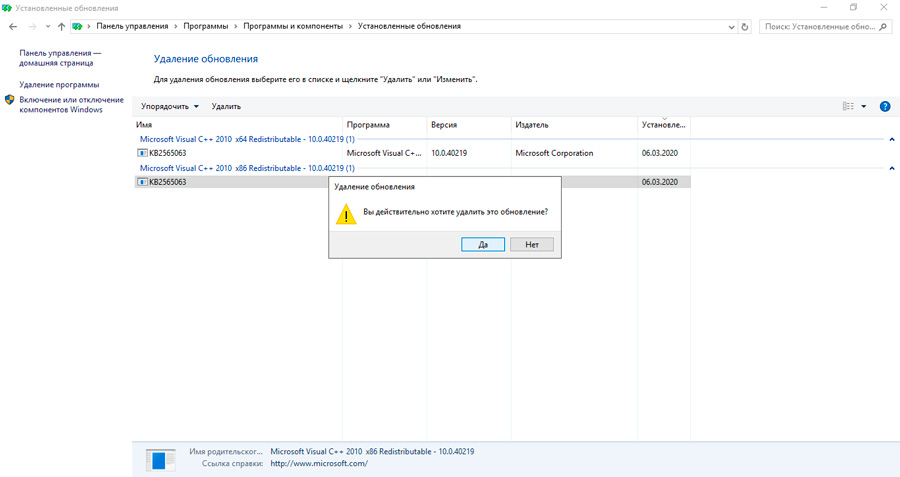
- A "Törlés" gombra kattintva erősítse meg a megoldást, és várja meg, amíg a folyamat befejezi a folyamat befejezését.
Amint az eltávolítás befejeződött, feltétlenül indítsa újra a számítógépet. Ez lehetővé teszi a változások hatálybalépését.
A vezérlőpulton keresztül történő eltávolítás meglehetősen egyszerű volt.
Lehetőségek
Releváns a Windows OS legújabb verziójára. A Windows 10 paramétereinek eltávolításához több következetes műveletet kell végrehajtania:
- Nyomja meg a kulcs kombinációs győzelmét és az i. Új ablak jelenik meg, ahol kattintson a "Frissítések és a biztonság" szakaszra.
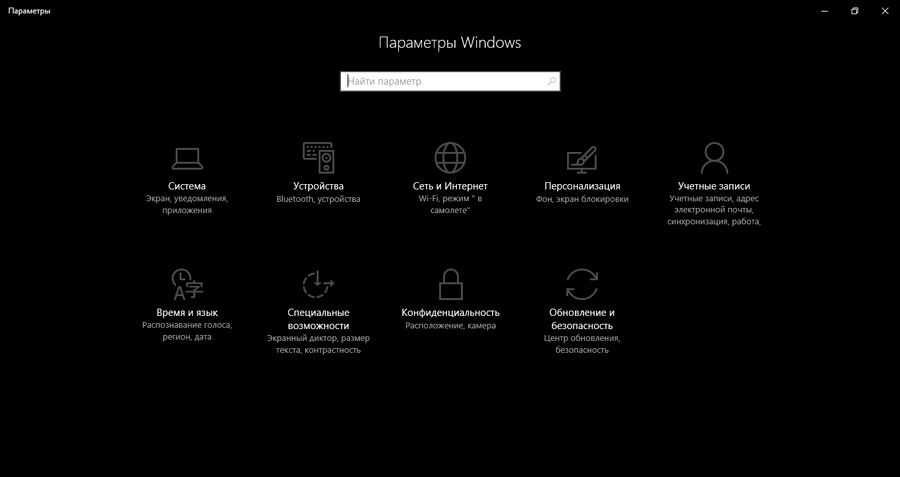
- Most el kell lépnie a Frissítési központ nevű fülre. Itt kattintson a Lételt frissítések folyóiratának megtekintési pontjára.
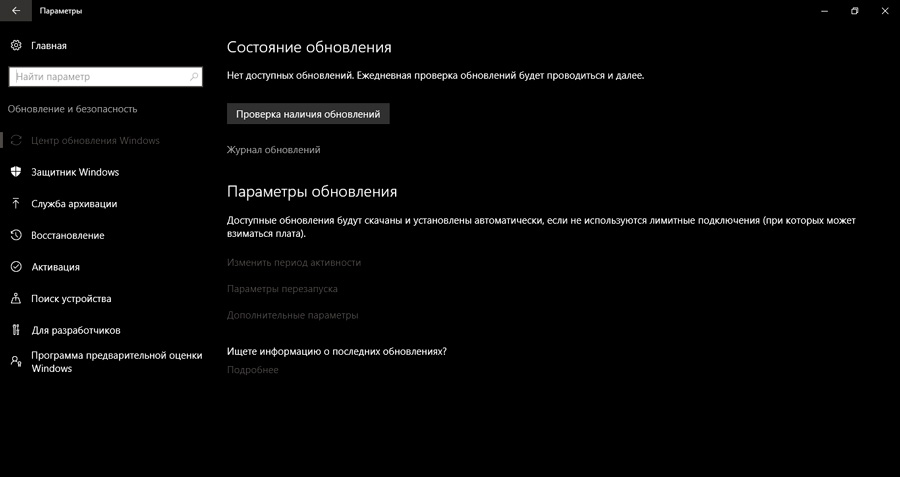
- Csak a frissítés eltávolító elemére kattintás marad.
Az árnyalat az, hogy a felhasználó manipulációi után a „kezelőpanelbe” és a további eltávolítást a korábban megfontolt algoritmus szerint hajtják végre.
Mint az előző esetben, a Deinstal befejezése után ajánlott újraindítani a számítógépet.
Parancs sor
A parancssoron keresztül történő eltávolítás szintén népszerű, bár a tapasztalatlan felhasználók valamilyen oknál fogva félnek ezt az eszközt használni. Állítólag nehéz és csak a legfejlettebb felhasználók, a rendszergazdák számára elérhető. Valójában ez nem így van.
Általánosságban elmondható, hogy a parancssor hihetetlenül univerzális eszköz, amely hatalmas számú feladatot és funkciót képes végrehajtani. Közülük a frissítések eltávolítása.
Ebben az esetben az utasítás a következőképpen néz ki:
- Kattintson a jobb egérkulcsra a Windows ikonon, amely a kijelző sarkának bal oldalán található. A legördülő menüjük kattintson a "Parancssor" elemre.
- Nyisson meg egy új ablakot, ugyanazt a parancssort. Itt kell felírnia a következő parancsot, amely úgy néz ki, mint a wmic qfe lista rövid /formátum: táblázat.
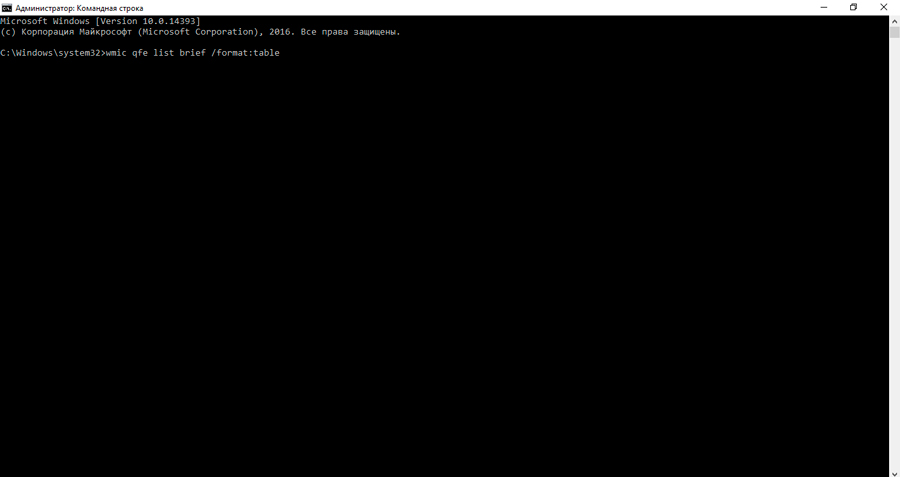
- A parancs műveletének aktiválásához kattintson az "Enter" gombra a billentyűzeten.
- Ezután a számítógépre telepített frissítések teljes listája megjelenik a számítógép képernyőjén, de nem távolították el. Indexüket szintén meghatározzuk.
- Most szükségünk van a következő csapatra. A WUSA /eltávolítás /KB formája: [ID]. Itt az azonosító helyett a frissítés digitális indexét írják elő, ahonnan meg kell szabadulnia.
- Ismét "írja be", és várja el a folyamat befejezését.
A végső hatás a számítógép hagyományos újraindítása lesz.
Harmadik parti programok
Egy másik hatékony eszköz lehet az eltávolítás egy harmadik parti programon keresztül. Melyiket, itt minden felhasználónak önmagában kell döntenie. Valójában ez egy alternatív és néha a legjobb csere a Windows operációs rendszer hagyományos integrált eszközeihez.
A harmadik parti programok abban különböznek abban, hogy általában érthetőbb és barátságosabb felületük van, hogy kezeljék funkcionalitásukat.
Az ilyen segédprogramok használatának jelentése az, hogy letölti őket a fejlesztő hivatalos weboldaláról, telepítse, indítsa el. Ezután kiválasztják a meglévő alkalmazások beolvasására szolgáló eszközt, amely lehetővé teszi a felesleges frissítések megtalálását a végén és a megfelelő gombokkal, hogy megszabaduljon tőlük.
Az ilyen harmadik parti szoftverek sokfélesége ellenére ugyanolyan működnek.
A rendszertárcsának megtisztítása
Ha nem biztos abban, hogy mely frissítések régiek és feleslegesek, akkor használja a legbiztonságosabb eltávolítási módszert a rendszerlemez tisztításán keresztül.
Ez egy beépített rendszer segédprogramja a Windows számára, amely megvizsgálja az összes rendelkezésre álló frissítést, és meghatározza, hogy a telepített fájlok között valóban felesleges, és túl korai megszabadulni.
Szükség van arra, hogy eltávolítsa:
- Nyissa meg a vezérlőpultot;
- Lépjen a "Rendszer és biztonság" szakaszba;
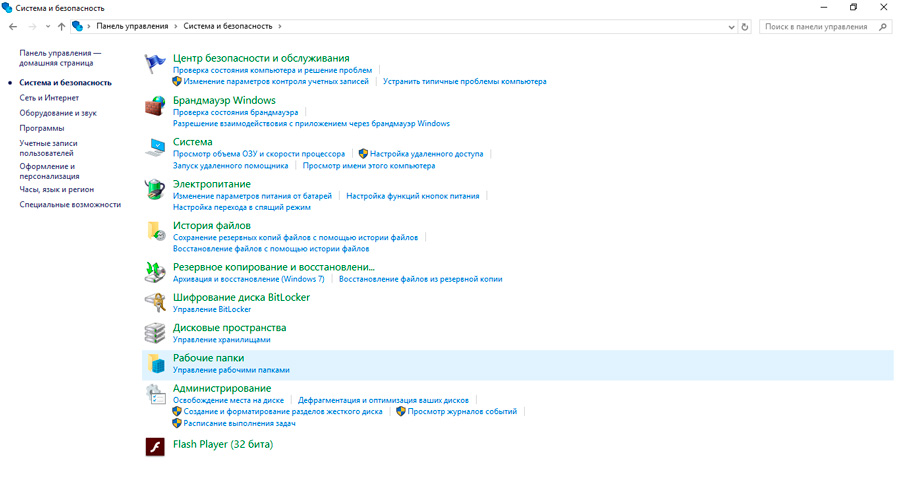
- Keresse meg az adminisztrációs katalógust;
- Itt kattintson a tételre a lemezen lévő hely kiadásán;
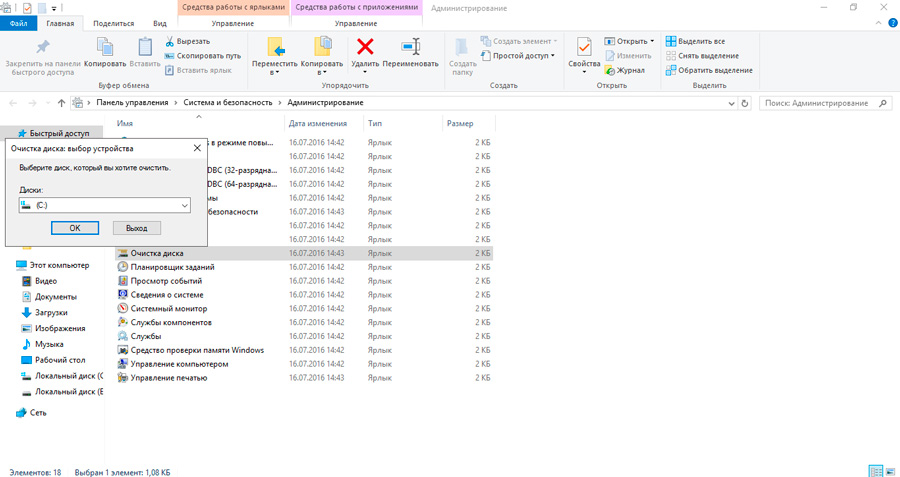
- Várja meg az információgyűjtést a rendszer segédprogrammal;
- Ellenőrizze, hogy hol és mely ellenőrzőjelek vannak a kinyitott ablakba;
- Erősítse meg szándékait az OK gombbal.
A módszer mínusza az, hogy sok időt vehet igénybe. Először van egy hosszú szkennelési folyamat. Időnként maga az eltávolításnak 20-30 percet kell várnia. Ez a szemét mennyiségétől, valamint maga a számítógép műszaki jellemzőitől függ.
Ugyanazon a Windows 7 -en csak elindíthatja a lemeztisztító eszközt, amely a Service Standard programok szakaszában található, és megismételheti ugyanazokat a műveleteket.
Csak győződjön meg arról, hogy az ablakon a doboz tisztítására irányuló javaslatot a jelölőnégyzet ellentétes a frissítések eltávolításánál lévő elemmel. Ugyanakkor láthatja, hogy hány extra frissítés halmozódott fel a számítógépen, és hány lemezterületet szabadít fel az eltávolításuk után.
Készpénzfrissítések, függő és azonosítatlan frissítések
A már megfontolt tevékenységek mellett gyakran is szükség van a megújítási gyorsítótár eltávolítására a Windows 10 -en, mivel azokat helytelenül telepítették vagy lógtak.
Ez akkor fordul elő, amikor a friss csomagok letöltésekor elkezdi hibáztatni az internetet, a feszültség ugrásait, a számítógép véletlenül kikapcsol a folyamat közepén, stb. Vagyis a letöltés hibákkal történik, amelyek miatt a betöltött frissítések nem működhetnek normálisan.
Az új fájlokhoz fordulva hibákkal válaszolnak, ezért sértik az operációs rendszer normál működési folyamatát.
Az ilyen problémák kiküszöböléséhez szüksége van:
- Nyissa meg a vezérlőpultot;
- Menjen a "Rendszer és a biztonság" címre;
- tovább a "adminisztrációban";
- Innentől a "Szolgáltatások" -ig;
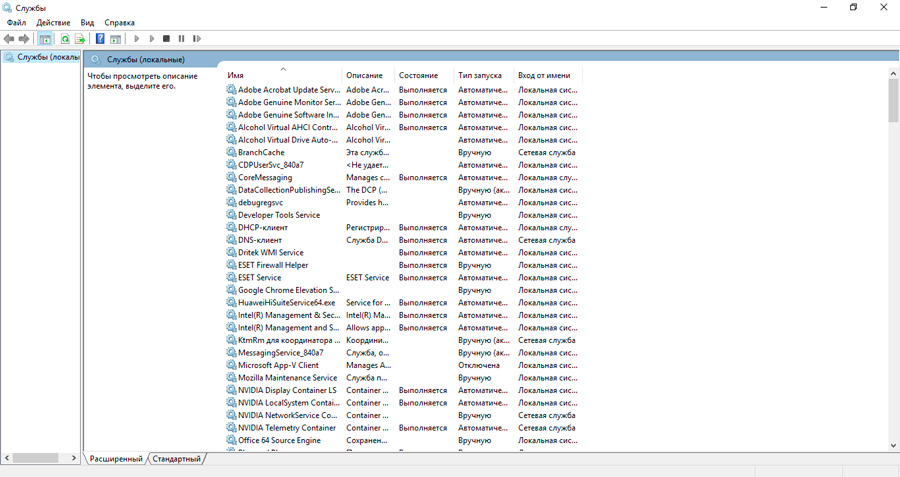
- A szolgáltatásokban keresse meg a frissítések központját;
- Kattintson a kétszer, és nyissa meg a szolgáltatás tulajdonságait;
- Változtassa meg a szűrőt, és állítsa be a "letiltott" értéket, szemben a "indító típus" ponttal;
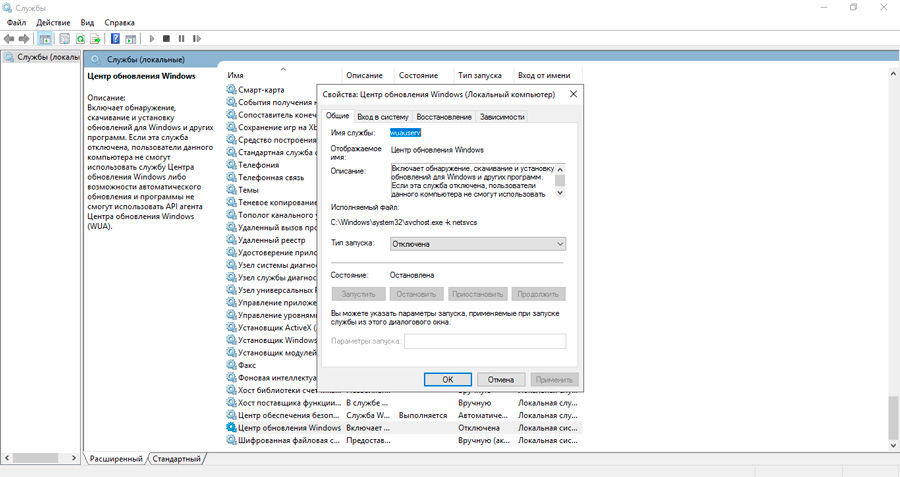
- Mentse el a változtatásokat az OK gombra kattintással;
- A számítógép újraindítása;
- Bármely fájlkezelőn keresztül nyissa meg a Windows-SoftWaredion-Download mappát;
- Távolítsa el az összes tartalmat ebből a mappából, ezáltal megtisztítva a gyorsítótárat.
Ha problémák merülnek fel a korábban megállapított frissítésekkel, akkor is jelen van, akkor továbbra is érdemes megtisztítani a DataSore nevű mappa tartalmát. Ugyanúgy van.
Ezen eljárások befejezése után kapcsolja be újra a frissítési központot, amelyet korábban leválasztottak és indítottak újra a számítógépet.
Most a rendszer ismét elkezdi a friss frissítések keresését, hibák nélkül telepítse őket, és ezáltal továbbra is normálisan működjön.
Frissítse az ikont
Ez releváns az operációs rendszerek korábbi verzióinak, azaz a Windows 7 és a Windows 8 felhasználóinak, beleértve a 8. verziót.1.
A felhasználók szembesülnek azzal a ténnyel, hogy a kezelőpanelen egy ikon jelenik meg, jelezve, hogy készen áll a készségre az operációs rendszer új verziójára való váltáshoz. És mivel nem mindenki akar a Windows 10 -re menni, meg akarok szabadulni ettől az irritáló ikontól. Végül is van esély arra, hogy végül az új operációs rendszert a felhasználó hozzájárulása nélkül hozzák létre.
Ha megszabadul egy ilyen problémától, csak távolítson el egy frissítést.
Ehhez szükséged van:
- Menj a kezelőpanelre;
- Nyissa meg a telepített frissítések listáját;
- Ebben a listában keressen egy csomagot a KB3035583 szám alatt;
- Töröld;
- A számítógép újraindításához.
Senki sem mondja, hogy egyáltalán nem kell telepítenie a frissítéseket. Éppen ellenkezőleg, minden friss kiegészítésnek az operációs rendszeren kell lennie, mivel ez biztonság, védelem és normál működés kérdése. Csak az, hogy ezek a frissítések néha problémákat okoznak, és az elavult fájlcsomagok pazarolt térben vannak a lemezen.
Köszönöm mindenkinek a figyelmét! Iratkozzon fel, hagyjon megjegyzéseket, és mondja el barátainak rólunk!
- « Hogyan lehet megnyitni az XML formátumfájlt
- Hogyan válasszunk egy új okostelefont, és melyik márka preferenciát ad »

